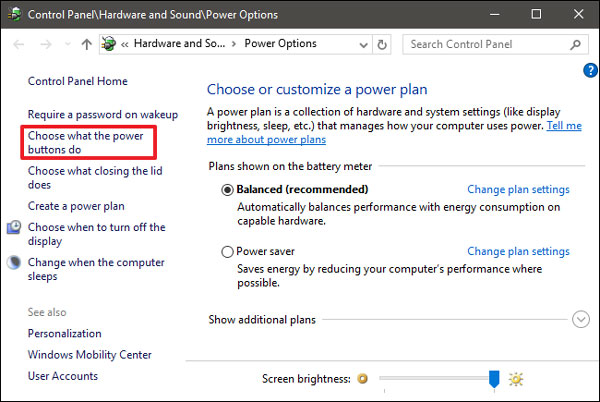
بوت سریع یا Fast startup یا Fast Boot قابلیتی است که امکان راه اندازی و بوت سریعتر سیستم را فراهم می کند، در این مقاله شما را با این مفهوم و نحوه تنظیم آن در ویندوز 10 آشنا خواهیم کرد، همراه داتیس نتورک باشید.
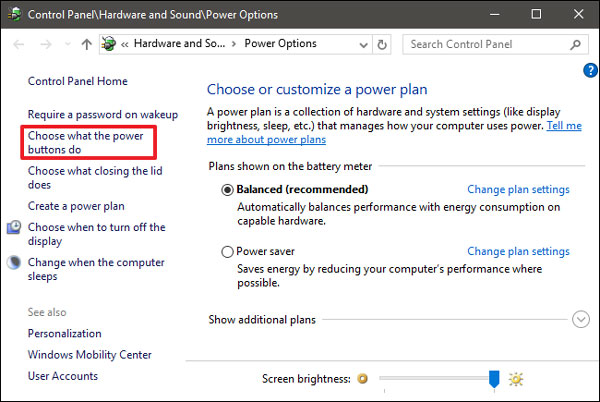
بوت سریع با ذخیره سازی وضعیت سیستم عامل در یک hibernation file، کمک می کند سیستم سریعتر بوت و راه اندازی شود.
سریعتر بالا آمدن سیستم برای همه ما می تواند خوشایند باشد و حس بهتری نسبت به کامپیوتر و لپتاپ به ما بدهد.
ویندوز 10 قابلیتی به نام Fast startup دارد که به سریعتر بوت شدن سیستم کمک می کند.
این قابلیت به صورت پیشفرض در ویندوز 10 فعال است.
برخی کاربران گزارش هایی مبنی بر ایجاد مشکلات از این سرویس داده اند که در این مقاله به آن موارد هم رسیدگی می کنیم.
Fast Startup ترکیبی از عناصر Shutdown و hibernate در ویندوز است.
هنگامی که کامپیوترتان در حالتی که Fast Startup فعال است، Shutdown می کنید، ویندوز تمام Application ها را بسته تمام کاربران را logs off می کند.
در این حالت، ویندوز بسیار شبیه زمانی است که آن را تازه بوت کرده اید.
یعنی هیچ کاربری به سیستم لاگین کرده و برنامه ای را اجرا نکرده اند.
ولی Kernel ویندوز بارگذاری شده است و Session های سیستم در حال اجرا هستند.
سپس ویندوز به Driver های دستگاه هایی که از hibernation پشتیبانی می کنند برای آماده شدن در حالت hibernation هشدار یا Alert می دهد.
پس از آن کامپیوتر را Shutdown می کند.
وقتی دوباره کامپیوتر را روشن می کنید، ویندوز مجبور نیست که کرنل، درایورها و وضعیت سیستم را به صورت جداگانه دوباره بارگذاری کند.
در عوض در RAM سیستم تان Image از hibernation file را قرار می دهد و شما را به سمت صفحه لاگین به سیستم وارد می کند.
همین تکنیک می تواند زمان قابل توجهی را در زمان روشن شدن سیستم صرفه جویی کند.
دوستان این موضوع متفاوت از ویژگی های منظم hibernate است.
هنگامی که شما کامپیوتر خود را به حالت hibernation قرار می دهید، می دانید که هر برنامه یا فایلی و فولدر را که در حالت باز داشته باشید، همانطور باز نگاه میدارد و آنها را close نمی کند.
در ضمن در همان حالت Log in هستید.
یعنی پس از اینکه سیستم را روشن کنید مستقیم به دسکتاپ وارد خواهید شد.
Hibernation یک ویزگی بسیار عالی در ویندوز است در صورتی که بخواهید به همان وضعیت قبل از خاموش کردن سیستم برسید.
دوستان در کنار مزایای که Fast Startup برای کاربران ویندوزی به ارمغان آورده، اما این ویژگی عاری از عیب نیست و در صورتی که می خواهید این قابلیت را در ویندوزتان فعال کنید باید به این نکات هم توجه داشته باشید تا با مشکلی مواجه نشوید:
زمانی که گزینه Fast Startup فعال می شود، کامپیوتر شما به طور منظم خاموش نخواهد شد.
از آنجا که به روز رسانی سیستم های جدید نیازمند خاموش شدن است، ممکن است نتوانید به روزرسانی ها را اعمال کنید و کامپیوتر را خاموش کنید.
Fast Startup می تواند کمی با disk images های رمز شده تداخل ایجاد کند.
کاربران برنامه های رمزنگاری مانند TrueCrypt گزارش داده اند که درایوهای رمز شده که قبل از خاموش کردن، در سیستم خود نصب کرده بودند، هنگام بازگرداندن back up ، به طور خودکار remounted می شود.
در ضمن کاربرانی که از رمزنگاری ویندوزی مثل Bitlocker برای رمزنگاری درایوهایشان استفاده کرده اند، تحت تاثیر Fast Startup قرار نخواهند گرفت.
سیستم هایی که از hibernation پشتیبانی نمی کنند از Fast Startup هم پشتیبانی نخواهند کرد.
برخی دستگاه ها با hibernation نمی توانند کار کنند و شما باید آنها را تست کنید و عملکرد آنها را بررسی کنید.
هنگامی که شما با استفاده از Fast Startup کامپیوتر را خاموش می کنید، سیستم، هارد دیسک ویندوز را قفل می کند.
اگر کامپیوتر شما بصورت dual-boot یا به صورت دو بوت پیکربندی شده باشد، از سایر سیستم عامل ها نمی توانید به این درایو دسترسی داشته باشید چون قفل شده است.
حتی بدتر اینکه اگر شما یک سیستم عامل دیگر را بوت کنید و هر چیزی که روی هارد دیسک (یا پارتیشن) که از Windows Hibernation استفاده می کند، دسترسی پیدا کنید یا تغییر دهید، همین موضوع می تواند اختلال و خرابی ایجاد کند.
البته این موردی که می خواهیم مطرح کنیم به نوع و مدل سیستم شما هم دارد.
در صورتی که Fast Startup در ویندوزتان فعال باشد ممکن است قادر به دسترسی به تنظیمات Bios / UEFI نداشته باشید.
هنگامی که یک کامپیوتر hibernates می شود، در واقع به طور کامل خاموش نیست.
به عبارتی دیگر به طور کامل در حالت powered down mode نیست.
خب، بعضی از نسخه های BIOS / UEFI می توانند در سیستم های hibernates شده کار کنند و برخی دیگر این توانایی را ندارند.
اگر Fast Startup ویندوزتان فعال بود و نتوانستید به BIOS / UEFI پس از روشن کردن سیستم دسترسی داشته باشید، می توانید با ریستارت کردن به BIOS / UEFI دسترسی پیدا کنید.
در ضمن در برخی تنظیمات مثلا فعال کردن کلید Num lock در زمان روشن شدن کامپیوتر نیاز است که حالت Fast Startup غیرفعال باشد.
البته شما بررسی های لازم را انجام دهید و مطمئن شوید که آیا نیاز است Fast Startup را فعال یا غیرفعال کنید.
چه از ویندوز 8 و چه ویندوز 10 استفاده می کنید، کافیست که کلیدهای میانبر Windows key + X را همزمان از کیبورد فشار دهید تا منوی کلیک راست دکمه Start نمایش داده شود و یا با ماوس روی دکمه start کلیک راست کنید.
سپس از لیست گزینه های موجود، گزینه power options را انتخاب کنید.
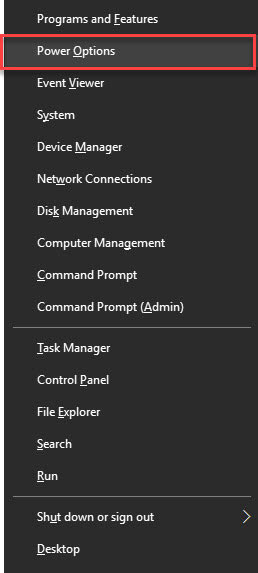
از سمت راست گزینه Choose what the power buttons do را انتخاب کنید.
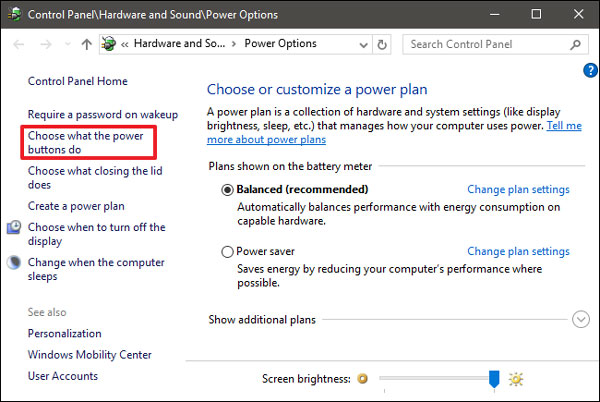
در این پنجره :
برای اینکه به گزینه Fast startup دسترسی داشته باشید، روی لینک Change settings that are currently unavailable کلیک کنید.
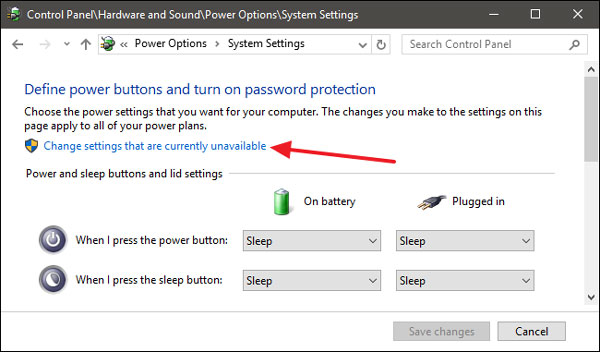
در پایین صفحه گزینه های مختلفی از جمله Turn on fast startup (recommended) را خواهید داشت.
در صورتی که تیک این گزینه را فعال کنید:
Fast Startup در ویندوز شما فعال شده است.
در صورتی که تیک این گزینه را بردارید:
ویژگی Fast Startup در ویندوز شما غیرفعال می شود.
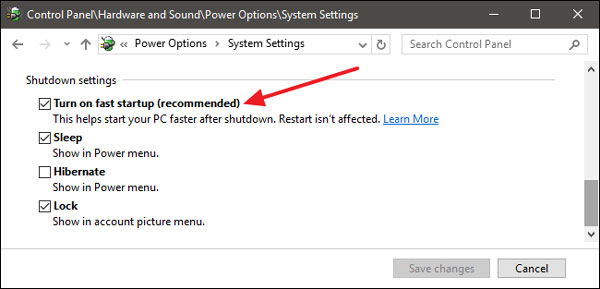
اگر این گزینه را در اینجا نمی بینید به این دلیل است که کلا hibernation در ویندوز شما غیرفعال است.
امیدواریم مقاله آموزش Fast startup برای شما عزیزان مفید بوده باشد.
داتیس نتورک را در شبکه های اجتماعی دنبال کنید.
The post Fast startup چیست؟ آموزش تنظیم بوت سریع در ویندوز appeared first on داتیس نتورک.